
Sledovanie zdieľaného obsahu v apke Správy na Macu
Keď máte macOS 12 alebo novší a niekto s vami zdieľa cez apku Správy obsah, ako napríklad odkaz na novinový článok alebo TV reláciu, tento obsah nájdete v príslušnej apke v časti Zdieľané s vami. To vám umožňuje zobrazovať daný obsah v čase, kedy vám to vyhovuje.
Funkcia Zdieľané s vami je k dispozícii v nasledujúcich apkách: apka Apple TV, Knihy, Finder, Freeform (macOS 13.1 alebo novší), News, Poznámky, Fotky, Podcasty, Pripomienky, Safari, apky iWork a niektoé apky tretích strán.
Poznámka: Obsah sa v sekcii Zdieľané s vami zobrazuje len v prípade, ak osoba, ktorá vám ho poslala, je vo vašich kontaktoch.
Zapnutie alebo vypnutie funkcie Zdieľané s vami
V nastaveniach apky Správy si môžete vybrať, či sa obsah zdieľaný s vami zobrazí v časti Zdieľané s vami vo všetkých dostupných apkách alebo len v konkrétnych apkách.
V apke Správy
 na Macu vyberte Správy > Nastavenia a potom kliknite na Zdieľané s vami.
na Macu vyberte Správy > Nastavenia a potom kliknite na Zdieľané s vami.Vykonajte jeden z nasledujúcich krokov:
Zapnutie všetkých apiek: Kliknite na Zapnúť.
Vypnutie všetkých apiek: Kliknite na Vypnúť.
Zapnutie pre vybrané apky: Vyberte žiadané apky. (Obsah, ktorý vám bol odoslaný cez apku Správy sa automaticky zobrazuje v časti Zdieľané s vami v daných apkách.)
Vypnutie pre vybrané apky: Zrušte výber apiek.
Môžete si vybrať, či sa obsah zdieľaný s vami cez konverzáciu apky Správy zobrazuje v časti Zdieľané s vami v príslušnej apke. Kliknite na tlačidlo Detaily ![]() v pravom hornom rohu konverzácie a potom vyberte Zobraziť v časti Zdieľané s vami (prípadne zrušením výberu tejto možnosti odstránite zdieľaný obsah z časti Zdieľané s vami). Keď je funkcia Zdieľané s vami vypnutá, môžete naďalej pripnúť zdieľaný obsah a zobraziť ho tak v príslušnej apke.
v pravom hornom rohu konverzácie a potom vyberte Zobraziť v časti Zdieľané s vami (prípadne zrušením výberu tejto možnosti odstránite zdieľaný obsah z časti Zdieľané s vami). Keď je funkcia Zdieľané s vami vypnutá, môžete naďalej pripnúť zdieľaný obsah a zobraziť ho tak v príslušnej apke.
Ďalšie informácie nájdete v kapitole Správy v užívateľskej príručke pre iPhone, iPad alebo iPod touch.
Tip: Obsah z funkcie Zdieľané s vami nájdete aj pri vyhľadávaní pomocou Spotlightu. Nachádza sa v časti Zdieľané s vami. Prečítajte si článok Vyhľadávanie pomocou Spotlight.
Zdieľanie obsahu s ostatnými
Obsah, ktorý zdieľate s inými ľuďmi v apke Správy, sa automaticky usporiada v časti Zdieľané s vami v príslušnej apke na jeho zariadení.
Vyberte obsah, ktorý chcete zdieľať, kliknite na
 alebo vyberte Zdieľať a potom vyberte apku Správy.
alebo vyberte Zdieľať a potom vyberte apku Správy.Môžete napríklad so stlačeným klávesom Control kliknúť na nejakú reláciu v apke Podcasty, vybrať Zdieľať epizódu a potom vybrať apku Správy.
Do poľa Pre zadajte meno, emailovú adresu alebo telefónne číslo osoby, ktorej chcete poslať obsah. Počas písania bude aplikácia Správy navrhovať zhodné adresy z vašej apky Kontakty
 alebo od osôb, ktorým ste predtým posielali správy.
alebo od osôb, ktorým ste predtým posielali správy.Prípadne kliknite na tlačidlo Pridať
 napravo od poľa Pre. Vyberte kontakt v zozname a potom žiadanú emailovú adresu alebo telefónne číslo.
napravo od poľa Pre. Vyberte kontakt v zozname a potom žiadanú emailovú adresu alebo telefónne číslo.Poznámka: Ak máte obmedzené odosielanie a prijímanie správ iba na určité osoby, vedľa osôb, s ktorými si nemôžete vymieňať správy, sa zobrazí ikona presýpacích hodín

Ak chcete k obsahu pridať nejakú správu, zadajte ju do poľa pod odkazom. Ak sú dostupné, môžete použiť návrhy pre písanie.
Kliknite na Odoslať.
Zobrazenie položiek, ktoré s vami zdieľali iní ľudia
Môžete si zobraziť, čo iní ľudia s vami zdieľali vo svojej konverzácii v apke Správy, alebo si to pozrieť neskôr v zodpovedajúcich apkách:
Apka Apple TV: V apke Apple TV
 na Macu kliknite na možnosť Na pozretie a potom sa rolovaním posuňte na riadok Zdieľané s vami. Pozrite si tému Pozerajte filmy a relácie, ktoré boli s vami zdieľané.
na Macu kliknite na možnosť Na pozretie a potom sa rolovaním posuňte na riadok Zdieľané s vami. Pozrite si tému Pozerajte filmy a relácie, ktoré boli s vami zdieľané.Knihy: V apke Knihy
 na Macu kliknite v postrannom paneli na Rozčítané a potom sa rolovaním posuňte nadol na Zdieľané s vami. Pozrite si tému Zdieľanie informácií o knihe alebo audioknihe v apke Knihy.
na Macu kliknite v postrannom paneli na Rozčítané a potom sa rolovaním posuňte nadol na Zdieľané s vami. Pozrite si tému Zdieľanie informácií o knihe alebo audioknihe v apke Knihy.Finder: Vo Finderi
 na Macu kliknite v postrannom paneli na Zdieľané. Pozrite si tému Používanie iCloudu na zdieľanie a spoluprácu na súboroch a priečinkoch.
na Macu kliknite v postrannom paneli na Zdieľané. Pozrite si tému Používanie iCloudu na zdieľanie a spoluprácu na súboroch a priečinkoch.Freeform (macOS 13.1 alebo novší): V apke Freeform
 na Macu kliknite v postrannom paneli na Zdieľané. Prečítajte si tému Spolupráca na zdieľanej Freeform nástenke.
na Macu kliknite v postrannom paneli na Zdieľané. Prečítajte si tému Spolupráca na zdieľanej Freeform nástenke.News: V apke News
 na Macu kliknite v postrannom paneli na Zdieľané s vami. Pozrite si tému Čítanie článov zdieľaných s vami v apke News.
na Macu kliknite v postrannom paneli na Zdieľané s vami. Pozrite si tému Čítanie článov zdieľaných s vami v apke News.Poznámky: V apke Poznámky
 na Macu kliknite v postrannom paneli na Zdieľané. Prečítajte si článok Spolupráca na zdieľanej poznámke.
na Macu kliknite v postrannom paneli na Zdieľané. Prečítajte si článok Spolupráca na zdieľanej poznámke.Fotky: V apke Fotky
 na Macu kliknite v postrannom paneli na Zdieľané s vami. Pozrite si tému Zobrazenie fotiek, zdieľaných s vami v apke Fotky.
na Macu kliknite v postrannom paneli na Zdieľané s vami. Pozrite si tému Zobrazenie fotiek, zdieľaných s vami v apke Fotky.Podcasty: V apke Podcasty
 na Macu kliknite v postrannom paneli na možnosť Na vypočutie a potom prejdite do sekcie Zdieľané s vami. Pozrite si tému Počúvajte podcasty, ktoré s vami zdieľajú ostatní.
na Macu kliknite v postrannom paneli na možnosť Na vypočutie a potom prejdite do sekcie Zdieľané s vami. Pozrite si tému Počúvajte podcasty, ktoré s vami zdieľajú ostatní.Pripomienky: V apke Pripomienky
 na Macu kliknite v postrannom paneli na Zdieľané. Prečítajte si článok Zdieľanie zoznamu pripomienok.
na Macu kliknite v postrannom paneli na Zdieľané. Prečítajte si článok Zdieľanie zoznamu pripomienok.Safari: V apke Safari
 na Macu kliknite v postrannom paneli na Zdieľané s vami. Pozrite si tému Zobrazovanie odkazov od priateľov v Safari.
na Macu kliknite v postrannom paneli na Zdieľané s vami. Pozrite si tému Zobrazovanie odkazov od priateľov v Safari.
Pokračovanie v konverzácii
Obsah zdieľaný s vami obsahuje v príslušných apkách tlačidlo s menom osoby, ktorá ho poslala. Na tlačidlo môžete kliknúť a pokračovať v konverzácii o danej téme neskôr a presne tam, kde ste naposledy prestali.
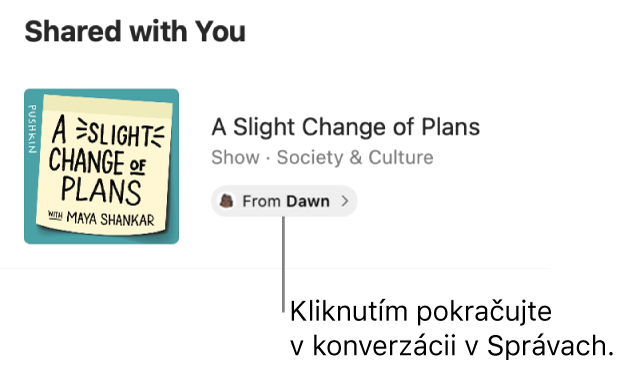
Pozerajte si obsah, ktorý bol s vami zdieľaný.
Môžete napríklad kliknúť v postrannom paneli Podcasty na Vypočuť a potom vyhľadať epizódu v časti Zdieľané s vami.
Kliknite na tlačidlo Odosielateľ napravo od obsahu.
Napíšte vnorenú odpoveď a potom stlačte kláves Return na klávesnici alebo kliknite na tlačidlo
 .
.
Tip: Obsah, ktorý sa zobrazí v časti Zdieľané s vami danej apky, môžete skryť. Kliknite na obsah so stlačeným klávesom Control (prípadne na tlačidlo Odosielateľ) a potom vyberte Odstrániť.
Pripnutie zdieľaného obsahu
Ak dostanete obsah, ktorý je obzvlášť zaujímavý a máte zapnutú funkciu Zdieľané s vami, môžete ho rýchlo pripnúť v apke Správy, čím sa posunie vyššie v časti Zdieľané s vami, vo vyhľadávaní apky Správy a v zobrazení Detaily pre konverzáciu.
V apke Správy
 na Macu vyberte konverzáciu.
na Macu vyberte konverzáciu.So stlačeným klávesom Control kliknite na zdieľaný obsah a potom vyberte Pripnúť.
Pripnúť môžete obsah, ktorý ste s niekým zdieľali alebo ktorý niekto zdieľal s vami.
Ďalšie informácie nájdete v kapitole Správy v užívateľskej príručke pre iPhone, iPad alebo iPod touch.
Tip: Obsah z funkcie Zdieľané s vami nájdete aj pri vyhľadávaní pomocou Spotlightu. Nachádza sa v časti Zdieľané s vami. Prečítajte si článok Vyhľadávanie pomocou Spotlight.